最新型のSwitchBotカーテン 第3世代について知りたい方は、以下の記事をごらんください。
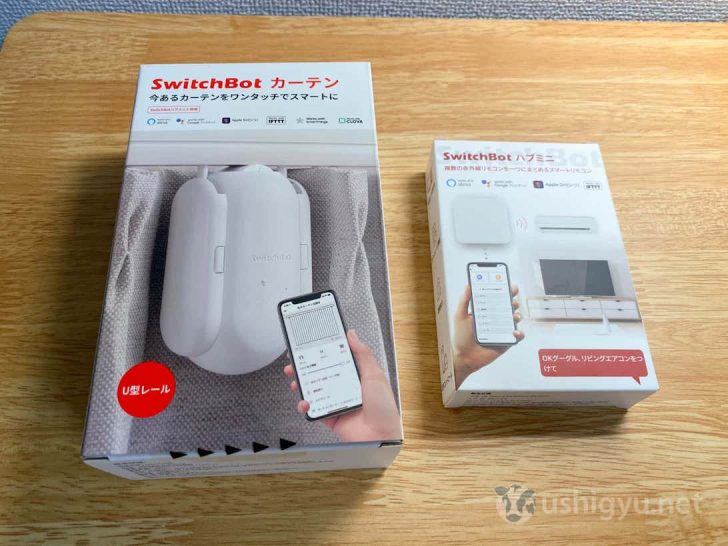
知り合いがツイートしているのを見かけて知った、カーテンが自動で開けられる「SwitchBot カーテン」。
以前この手の製品を見たときは、手動での開閉に支障をきたすとのことで購入には至っていませんでした。
今回このSwitchBot カーテンを確認してみたところ、手動での開閉も問題なくできるとのこと。それならば、買うしかあるまい……!
アプリでカーテンを操作したり、◯時に開けて×時に閉める、といったようなスケジュールで動かすだけならSwitchBot カーテンのみでOK。ただし、両開きを左右ともに開け閉めしたい場合は基本的に2台必要になります。
クリップで両開きカーテンの真ん中を留め片開きにすることでSwitchBot カーテン1台でも両開きに対応しているとのことでしたが、私の自宅カーテンだとパワー不足で途中で止まってしまうため、結局1台で片側だけ開くことにしました。(後述)
Google HomeやAmazon Echo(Alexa)で音声操作したい場合は、これに加えてSwitchBot Hub Miniが必要。
例えば「OK, Google. カーテンを開けて/閉めて」と言うだけで開閉してくれるので、とても便利。
自宅をスマートホーム化してより快適に過ごす上で、欠かせないアイテムです。
この記事では、SwitchBot カーテンの設定方法、使い勝手や注意点などを詳しくレビューします!
SwitchBotカーテンができること
多くの人にはあまりなじみのない製品だと思うので、SwitchBotカーテンができることをざっくり整理します。
- カーテン1枚ごとに1台設置し、レールの上をすべるように動くことでカーテンを開閉
- アプリで開閉操作、スケジュールで決まった時間に開閉するよう設定も可
- SwitchBotハブミニと連携すれば、離れた場所からの遠隔操作やスマートスピーカーを使った音声操作もできる
基本的には、カーテンの開閉操作をアプリ操作したり自動化できるのが特徴。
私は特にスケジュール設定して毎日決まった時間にカーテンが開き、夕方になると自動で閉まるのが便利だと感じています。
目覚める時間になると自動でカーテンがオープン、部屋に光が差し込んでくる生活はいいものですよ。
SwitchBotカーテンの実機レビュー
スマホでカーテン操作ができる「SwitchBot カーテン」
SwitchBot カーテンのパッケージ。写真のようにカーテンレールに吊るして使うガジェットです。

このSwitchBot カーテン単体で、スマートフォンアプリと連携してカーテンを明け閉めしたり、タイマー設定して決まった時間に開閉することが可能。
そのほか、リモートボタンやソーラーパネル等と連携したり、SwitchBot Hub Mini(スイッチボット ハブミニ)経由でGoogle Home等のAIスピーカーと連携させ、音声操作することも可能。
※なお、この記事ではスマートフォンアプリでの操作やタイマー設定、Google Home(Nest Hub)との連携までを解説しています

アプリをインストールし、本体をカーテンに取り付けてアプリ操作で調整するだけ。とても簡単。
いわゆる「スマートホーム」において、カーテンをスマート化するのに最適な製品です。

中身は本体、取扱説明書、充電ケーブル(USB-C)、クリップ。
私は普通にAmazonで購入したんですが、クラウドファンディングの支援者に向けたと思われるお礼の紙も入っていました。

後述しますが、クリップは両開きのカーテンをひとまとめにするためのもの。

こちらが、SwitchBotカーテンの本体。
正確には、本体に左右のフックが取り付けられている状態です。

カーテンレールに取り付ける際には少なくとも片側を取り外す必要があるんですが、指や爪ではとても外れないほどメチャクチャに固いので要注意。
メーカーにも同様の意見は多く寄せられているようで、10円玉を使って外すと良いとの回答がなされています。
Q2:フックの取り外しボタンが固くて押せない場合、取り外すには何かいい方法がありますか。
A2:取り外しボタンを押しながら、取り外しボタンと本体の間の隙間に10円玉を差し込めば、簡単に取り外せます。
太陽の光で朝スッキリ!ワンタッチで自動化&楽々操作「SwitchBotカーテン」 コミュニケーション 詳細 487191|Makuake(マクアケ) – アタラシイものや体験の応援購入サービス
実際にやってみたところ、簡単にとは言わないまでもなんとか外すことができました。
隙間に10円玉は入りませんが、気にせずにグッと押し込めば取り外せるはず。

左右どちらも外れますが、カーテンに取り付ける際はどちらか片方だけでOK。

カーテンレールに本体を取り付け、アプリでSwitchBotカーテンを設定
SwitchBot カーテンを設定するために、まずはSwitchBotのアプリをインストールしましょう。
アカウントを登録してログインしたら、右上の+(プラス)ボタンをタップ。
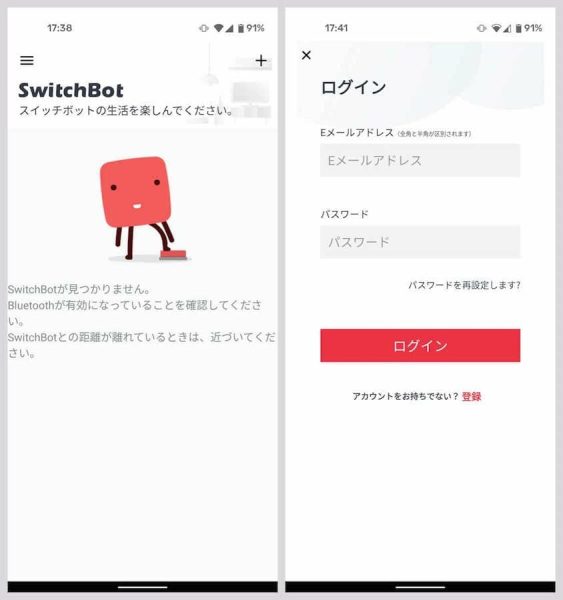
デバイスの追加で「カーテン」を選ぶと、本体のボタンを押してペアリングを開始するよう指示が出てきます。
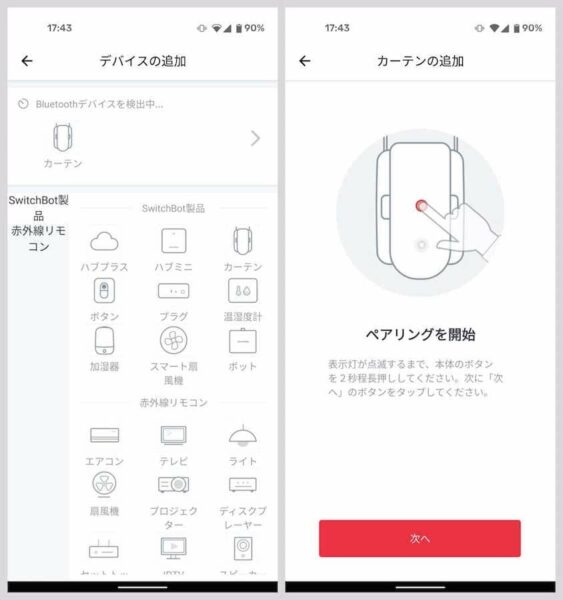
言われた通りに本体のボタンを長押し→ペアリングし、カーテンを追加。
次に、カーテンレールの形を選びます。
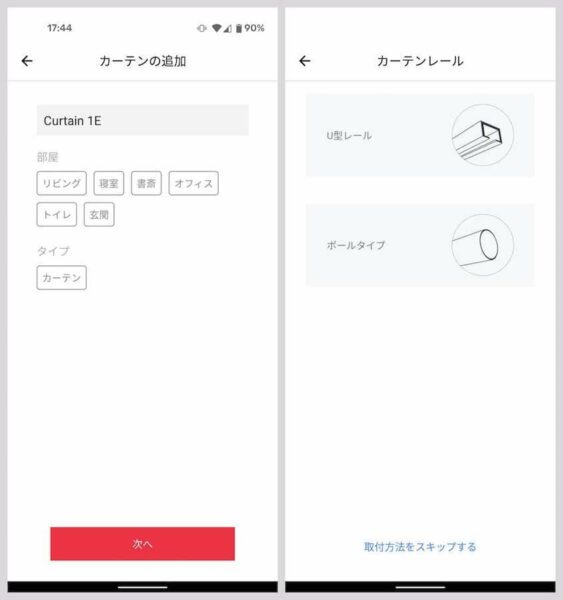
動画(YouTube)、もしくは図解で取付方法の説明が見られます。
ここでは図解でチェックしてみましょう。
① カーテンを閉じた状態で、開くときに手をかける方の端を外します。
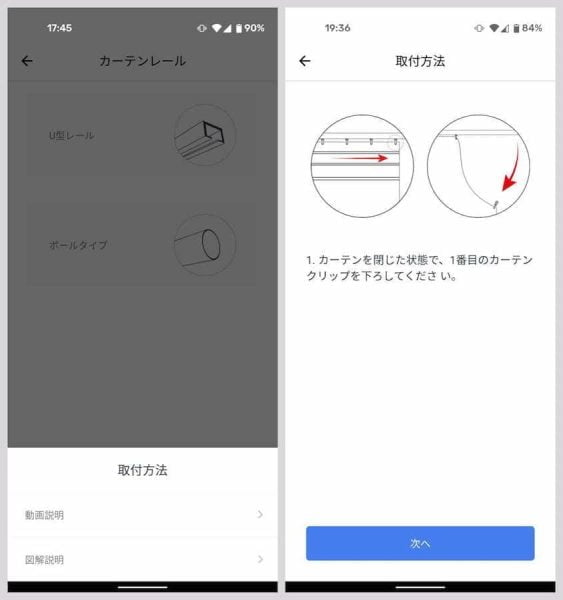
② 外した1番目と、まだ掛かったままの2番目のカーテンクリップの間にSwitchBot カーテン本体を取り付けます。
③ 本体を取り付けたら、カーテンを元通りにすれば準備完了。
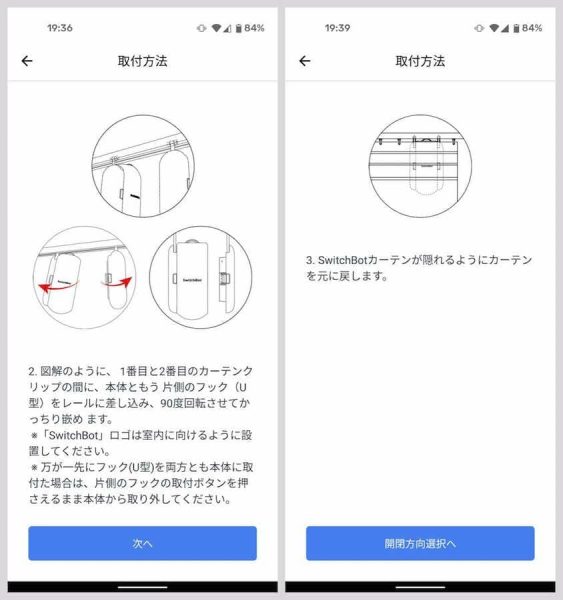
YouTubeにアップされている、U型レールの場合の動画説明は以下から。
手元にはSwitchBotが1台しかないので、試しに両開きの右側だけを自動化することに。
SwitchBotカーテンを両開きの右カーテン左端あたりに取り付けます。

カーテンを元通り取り付け。

アプリ上で開閉方向を指定し、移動距離を調節します。
SwitchBotに全閉・全開の移動距離を記憶させることで、今後スムーズに運用できるよう調整するためのもの。

アプリで動かしてみたところ、下の画像の位置まではSwitchBot カーテンが自動で開けてくれました。
片側だけとはいえこれでも十分陽の光は入るし、よしとしよう。

以上で、SwitchBot カーテンを利用する準備が整いました。
アプリで操作してみた様子をYouTubeにアップしてあるので、チェックしてみてください。
両開きカーテンもクリップを使えばSwitchBotカーテン1台でいける?試したがダメでした
次に、自宅カーテンにSwitchBot カーテンを取り付けます。
両開きのカーテンの場合、基本的には2台のSwitchBot カーテンが必要。
ですが、両開きのカーテンの真ん中を付属のクリップで留め、

左右どちらかの固定を外して1枚の片開きとして扱うことで、1台のSwitchBot カーテンでも開閉することが一応は可能とされています。

カーテンレールに左右どちらかのフックがついた状態のSwitchBot カーテン本体を通し、

もう片方のフックを別に通して、本体にはめ込めばOK。

こちらが取り付け完了図です。

SwitchBot カーテンの取り付けが終わったら、かぶせるようにしてカーテンを元通りに。
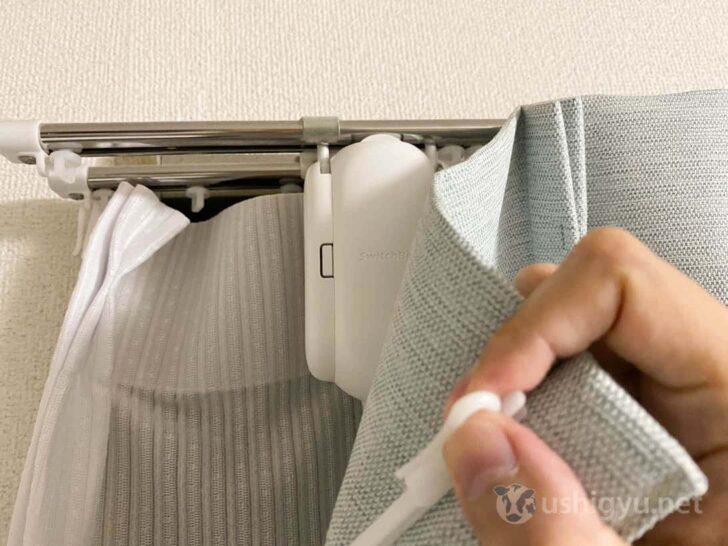
この通り、完全に隠れる形になります。

早速動かしてみたところ、真ん中あたりで引っかかってしまい全開にすることはできませんでした。
手動でも引っかかる感じがあるので、SwitchBot カーテンにはちょっと荷が重かったらしい。

SwitchBotアプリでカーテンの操作したり、指定した時間に開閉したり
SwitchBotアプリのメニュー画面に、設定を終えたSwitchBot カーテンが表示されているはず。
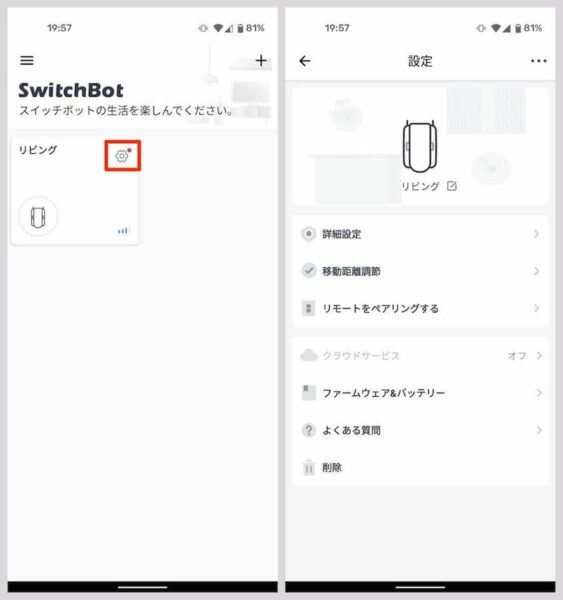
歯車マークの設定ボタンから、さきほど設定した開閉方向や移動距離調節のやり直しが可能。
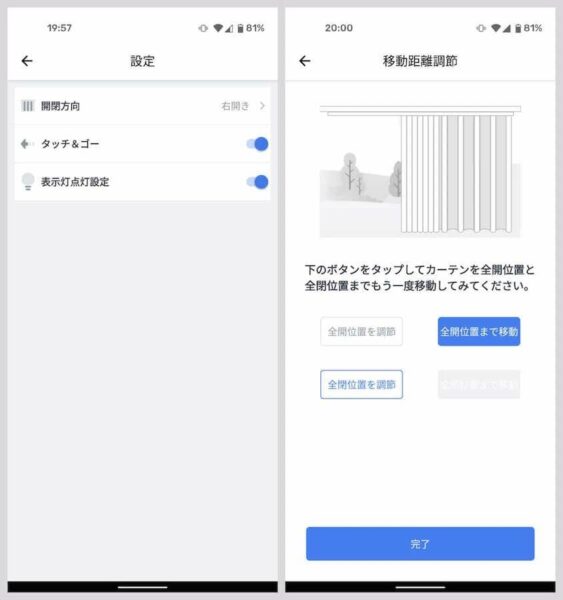
また、SwitchBot カーテンのマークを押すと、カーテンの操作やスケジュール設定ができます。
直接開けたり閉めたりの操作ももちろんOK。
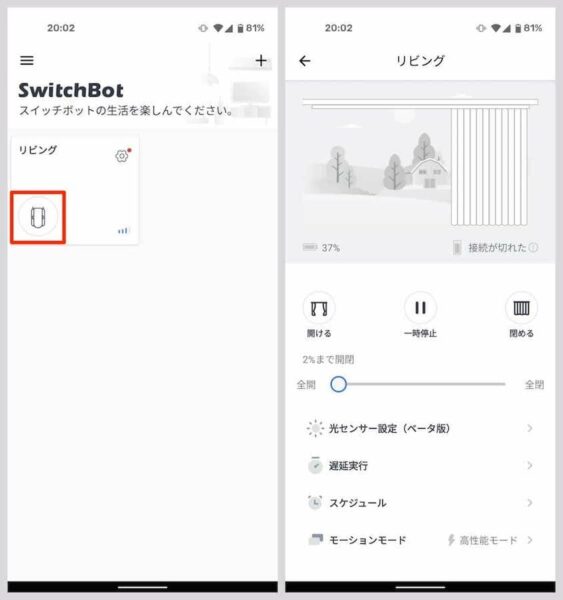
スケジュールでできるのは、何曜日の何時何分にどれだけ開ける/閉める、といった設定。
私はここで毎日起きる時間にカーテンを開け、日没後の19時ごろに閉めるスケジュールにしています。

外からの光に応じて開閉したり、遅延実行する機能も。
ただし、光センサーは試してみたところあまりうまく動かないようでした。ベータ版とあるので、まだ発展途上なのかも。
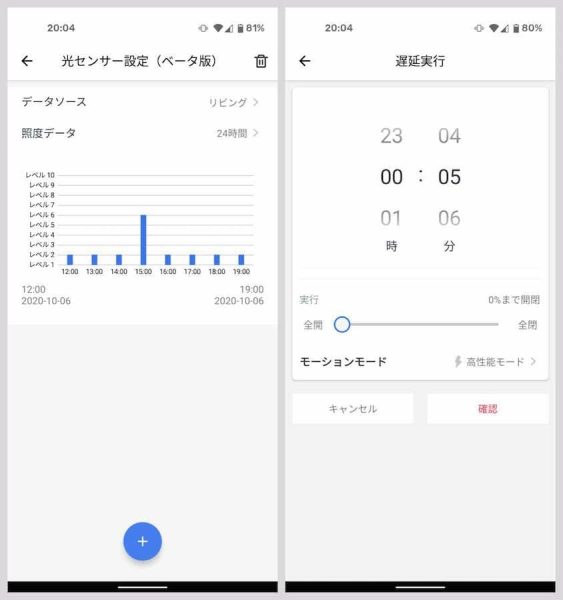
高性能モード/静音モードの切り替えもありましたが、私の自宅カーテンだと静音モードではパワー不足でうまく動いてくれませんでした。
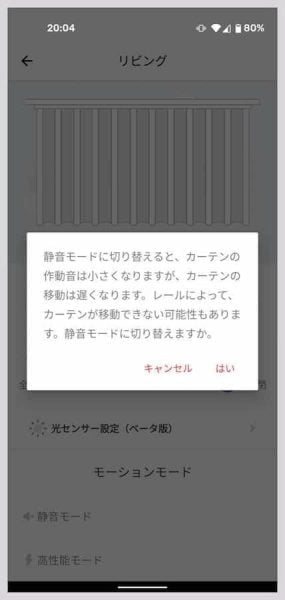
SwitchBot Hub Miniと連携し、Google HomeやAmazon Echoでカーテンを音声操作
SwitchBot カーテンとGoogle Homeなどの音声アシスタントスピーカーを連携させるために必要な、SwitchBot Hub Mini(スイッチボットハブ ミニ)。

SwitchBot カーテンに限らず、家電リモコンの操作を覚えて音声で家電操作ができるスマートリモコンです。以前レビューしたNature Remo(ネイチャーリモ)のようなものですね。
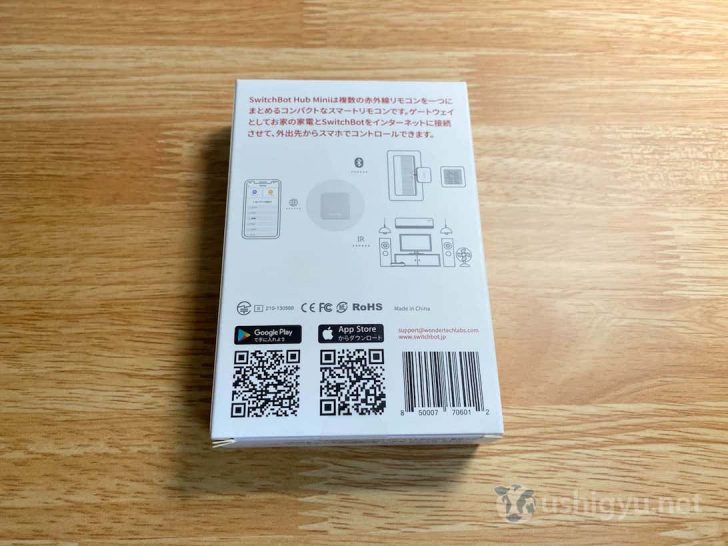
中身は平べったい直方体のSwitchBot Hub Mini本体、microUSBの給電ケーブル、固定用の両面テープ、クイックスタートガイド。

電源に接続したら、アプリで設定を進めていきましょう。

SwitchBotアプリを起動し、「デバイスの追加」から「ハブミニ」を選択。
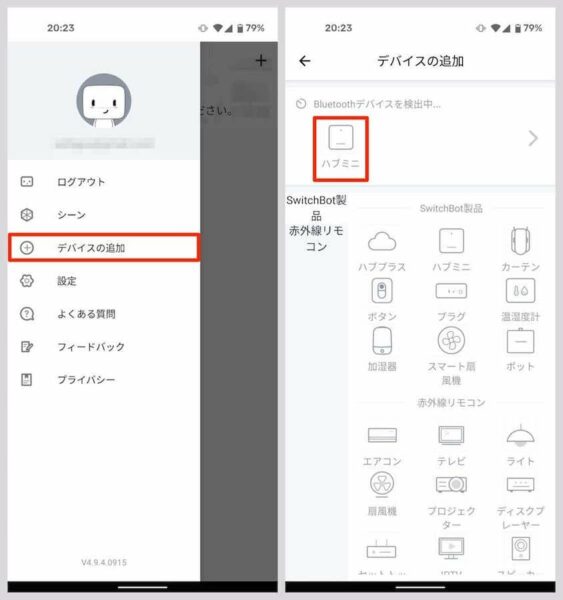
本体上部のボタンを、ランプが点滅するまで長押しします。
アプリに読み込まれたら、名前をつけてWi-Fiと接続。
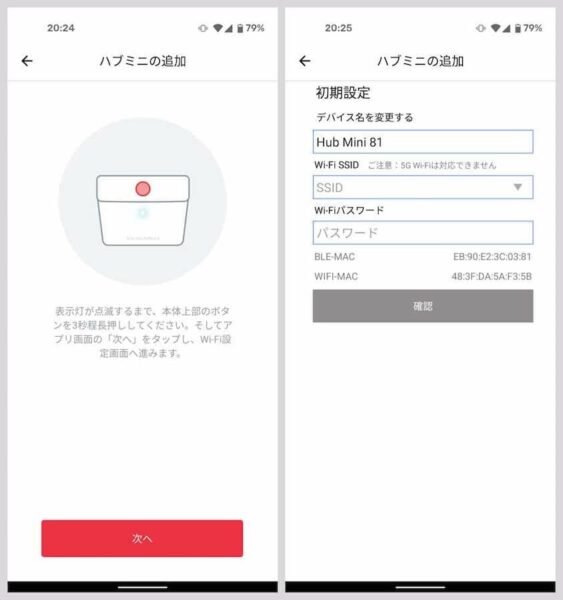

以上で、SwitchBotアプリのメニューにHub Miniが追加されました。
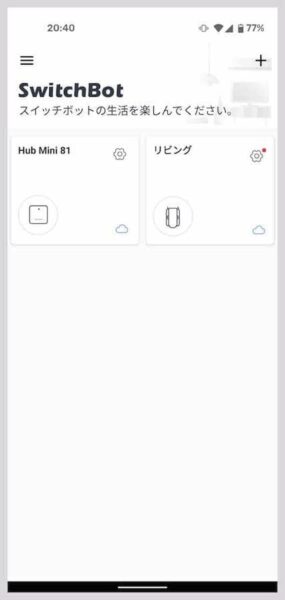
音声アシスタント搭載のAIスピーカーと接続する場合は、設定の「クラウドサービス」から目当てのサービスを選びます。今回はGoogle Nest Hubと接続するので、Google Assistantを選択。
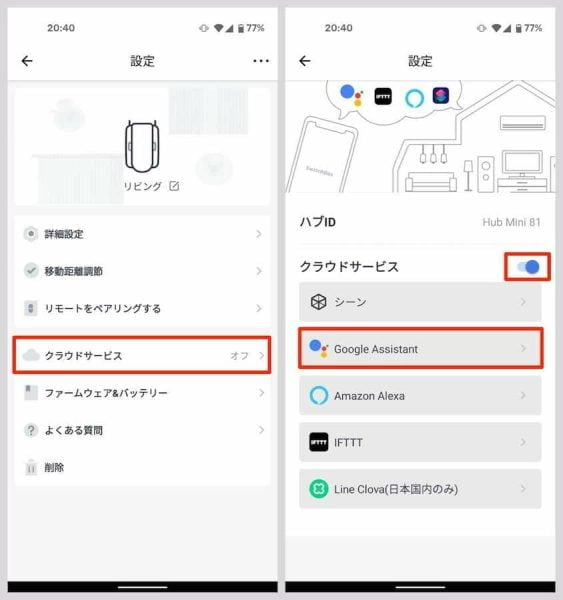
接続ボタンをタップすると、Google Homeアプリに移動します。
Homeアプリ左上のプラスボタンをタップ。
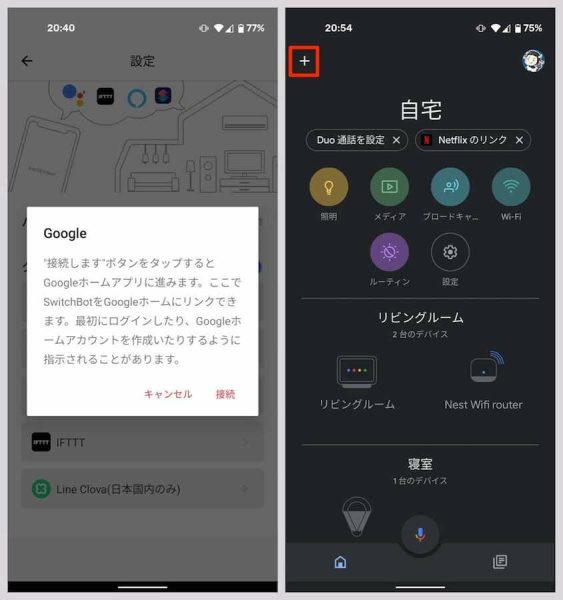
「デバイスのセットアップ」→「新しいデバイスをセットアップ」と進みます。
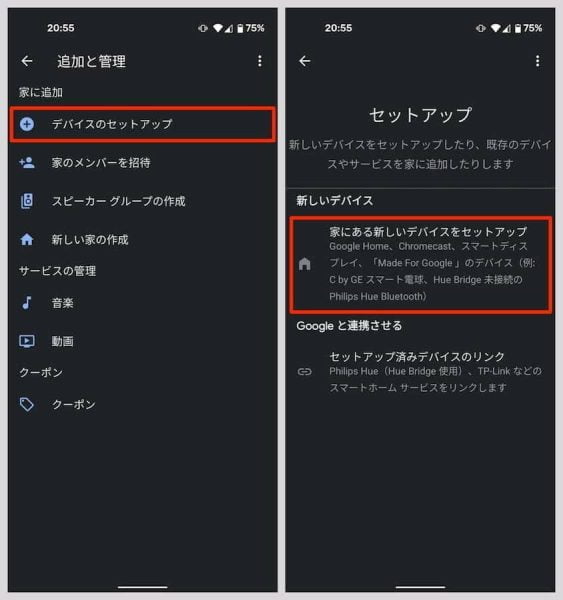
スマートホームサービスの中から「Switchbot Smart」を探して追加。

SwitchBotアプリで登録したユーザーID、パスワードを入力してサインイン。
表示されたデバイスを選択して部屋に追加します。
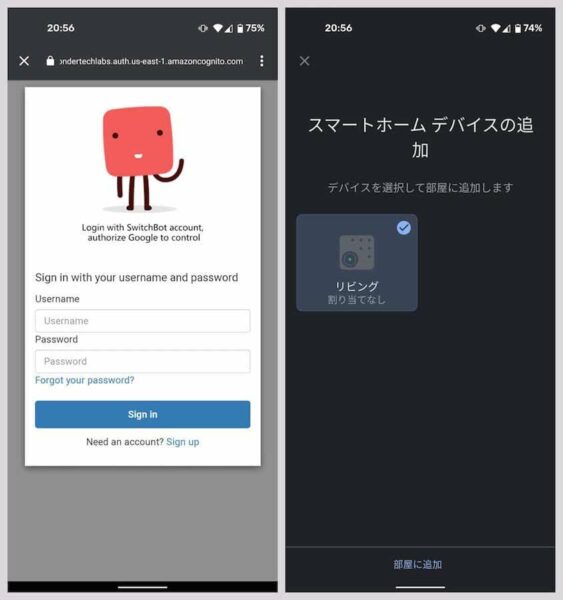
どの部屋に追加するかを選んだら、登録完了。Google Homeのメニュー画面にSwitchBot Hub Miniが表示されました。
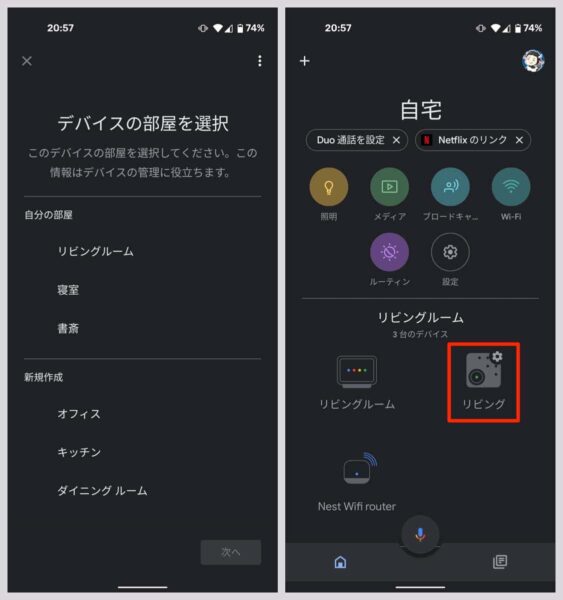
SwitchBot カーテンは表示されていないけど大丈夫かな?と思いつつ試しに「OK, Google.カーテンを閉めて」と唱えてみたところ、バッチリ閉めてくれました。これは便利だ。
SwitchBotカーテンのメリットとデメリット
SwitchBotカーテンのメリット(良い点)とデメリット(イマイチな点)を改めてまとめます。
SwitchBotカーテンのデメリット
デメリットとしては、開閉時のモーター音がそこそこ大きいことが挙げられます。個人的には慣れればそう気にならないかなと思いますが、音に敏感な人なら光よりも先に「ウィーン」という音で起きてしまうかも。
また、メーカーではSwitchBotカーテン1台とクリップで両開きも開閉できると謳っていますが、少なくとも我が家のカーテンでは無理でした。相当滑りのよいカーテンじゃないと、たぶん1台で両開きを一気に開閉は難しいかと。
SwitchBotカーテンのメリット
何と言っても一番のメリットは、朝の決まった時間にカーテンが自動で開くよう設定できること。目覚める時間になると自然光が部屋に差し込んでくる生活は、体験するともう戻れない快適さです。
夜も自動でカーテンを閉めてくれるのも嬉しい。カーテンの開閉なんて一瞬だろと思うかもしれませんが、自動でやってくれるのを体験するとすごく便利なんですよね。
具合が悪かったり眠いときには、アプリで操作しての開閉もかんたん。SwitchBotハブミニやスマートスピーカーと連携すれば、音声でのカーテン開閉もできてより便利になります。
SwitchBotカーテンについてよくある質問(Q&A)
SwitchBotカーテンについて、よくある質問とその回答をまとめました。
もし他に質問がある場合は、可能な限りお答えしますのでコメントやSNSで連絡ください。
両開きカーテンも1台で開閉できると記載があるけど、本当にできる?
時間設定をして使用したいが、その場合はSwitchBotハブミニは必要?
外出先からカーテンの開閉はできる?
SwitchBotカーテン本体はどうやって充電すればいい?
SwitchBotカーテンを取り付けた状態で、手動での開閉はできる?
SwitchBotカーテンのレビュー まとめ
カーテンの開け閉めくらい自分でやれよ、という方もいるかとは思うんですが、自動開閉に慣れてしまうとどうにも離れがたい便利さがあります。簡単な作業とはいえ毎日のことですからね。
自分でカーテンを開けたり電気をつけなくても、部屋が朝の光に包まれるのも素晴らしい。
両開きだと2台ないと全開は厳しいと書きましたが、開くのが片方だけでも部屋に光は入るし1台で十分じゃないかと個人的には思います。
今年のベストバイに入りそうな、SwitchBot カーテン。興味のある方は、ぜひ試してみてください!












コメント